
Bulut hizmetlerinin tümü temelde aynıdır, dosyalarınızı yükler ve ona bağlı diğer istemcilerle senkronize olurlar. Bazen yine de kazalar olur ve yanlış dosyalar silinir. Neyse ki, silinen dosyalar her zaman sonsuza kadar gitmez.
Bulut depolamayla yapabileceğiniz, birkaç yıl önce bile yapamayacağınız pek çok şey var. Örneğin, yerel depolama alanınızda biraz yer açmanız gerekirse, bir şeyler boşaltabilirsin bulut klasörlerinize. Ayrıca şunları da yapabilirsiniz özel klasörleri buluta taşı , böylece çeşitli cihazlar arasında kolayca senkronize edilebilirler. Ancak bugün, buluttan dosyaların nasıl silineceği veya kalıcı olarak silineceği hakkında konuşmak istiyoruz.
Günümüzde birçok bulut depolama hizmeti var, ancak son kullanıcılar için en belirgin üç isim Dropbox, Google Drive ve Microsoft OneDrive'ın teklifleridir. Bu nedenle, bunlar bizim örtme eğiliminde olduklarımız ve bugün olacaklar.
Dropbox
Dropbox silinen dosyaları Google veya Microsoft'tan farklı şekilde tutar. Dropbox ile Çöp Kutusu veya Geri Dönüşüm Kutusu yoktur, bunun yerine dosyalar silinir ancak bulundukları yerden taşınmaz. Daha doğrusu, dosyalar gizlidir. Bu nedenle, bir dosyayı kalıcı olarak kurtarmak veya silmek istediğinizde, onları sildiğiniz klasöre gitmeniz ve göstermeniz gerekir.
Bunu yapmak için, sağ üst köşedeki küçük çöp tenekesi simgesine tıklayabilirsiniz. Bu, "silinen dosyaları göster" düğmesidir.
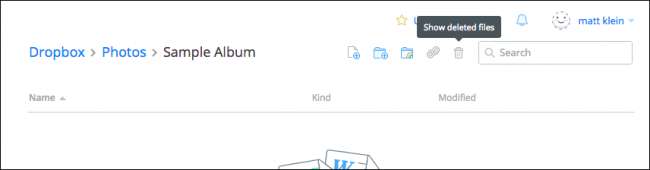
Alternatif olarak, sağ tıklayıp ardından ortaya çıkan menüden "silinen dosyaları göster" i seçebilirsiniz.
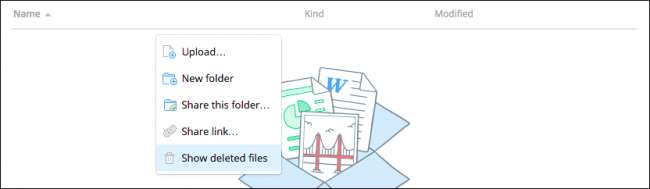
Her iki durumda da, silinen dosyalarınız gri renkte görünecek ve bunlardan birini veya birkaçını seçtiğinizde, diğer seçenekler için bir kez daha sağ tıklayabilirsiniz.
Dosyayı veya dosyaları geri yüklemek için “Geri Yükle…” yi tıklayın. Açıktır ki, onları kalıcı olarak silmek için “Kalıcı olarak sil…” seçeneğini seçebilir veya o dosyanın “Önceki sürümlerini” görüntüleyebilir ve geri yükleyebilirsiniz (eğer varsa).
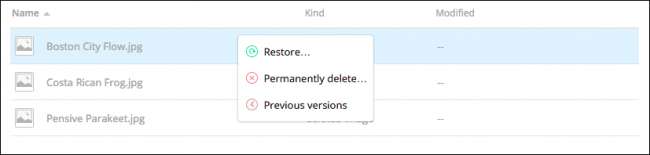
Bir dosyayı geri yüklemeye hazır olduğunuzda, Dropbox size bir iletişim kutusu açar. Görüntülenecek başka sürümler varsa, bunu kaydetmeden önce yapabilirsiniz.
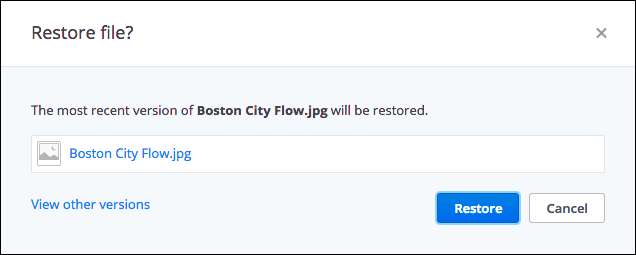
Dropbox, dosyalarınızın sınırsız sürümünü 30 güne kadar saklayacaktır veya Genişletilmiş Sürüm Geçmişi ile , bir yıla kadar.
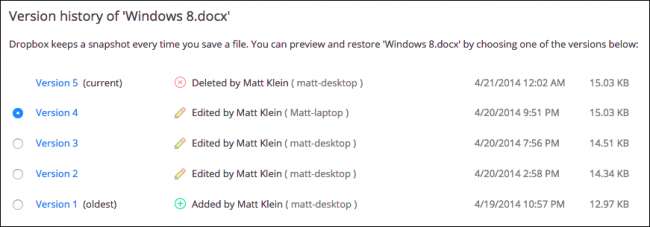
Dropbox’ın sürüm oluşturma güçlerinden hiçbir zaman yararlanmanız gerekmese de, bir dosyanın üzerine yazdığınız ve daha eski bir sürüme geri dönmek istediğiniz nadir zamanlar için kullanışlıdırlar.
Google sürücü
Google sürücü çok daha geleneksel bir dosya silme yöntemi vardır: Çöp Kutusu. Teknik olarak Çöp Kutusu'na taşınacak olsa da, bir dosyayı Drive'ınızın herhangi bir yerinden silebilirsiniz.
Bu dosyayı geri yüklemek için önce konum kenar çubuğundaki "Çöp Kutusu" simgesini tıklamanız gerekir. Bir zamanlar kaybolduğunu sandığınız tüm dosyaların hala orada durduğunu görünce şaşırabilirsiniz.

Bu dosyalardan birini veya birkaçını veya hatta tümünü seçebilir ve "Geri Yükle" veya "Kalıcı olarak sil" olmak üzere iki seçenek içeren bir menüyü görmek için sağ tıklayabilirsiniz. Ayrıca, aynı iki seçeneğin sağ üst köşede de bulunduğunu unutmayın.
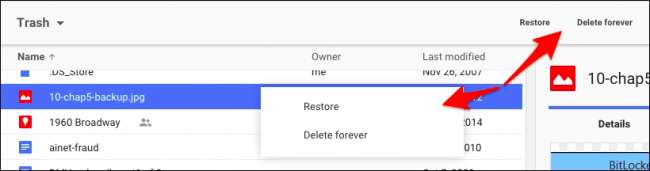
Çöp kutunuzdaki tüm dosyaları kalıcı olarak silmenin en hızlı yolu, dosyalarınızın üstündeki "Çöp Kutusu" nun yanındaki oku tıklamaktır. Açılır menüden "Çöp kutusunu boşalt" ı seçin.
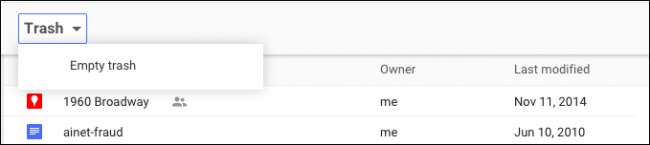
Google Drive'daki dosyaları bu şekilde geri yükler ve kalıcı olarak silersiniz. Şimdi Google muadiline benzeyen Microsoft OneDrive'a dönelim.
Microsoft OneDrive
Microsoft OneDrive ayrıca silinen dosyaları gerçekten kaldırmak yerine taşır. Bir Windows temasına uygun olarak, silinen dosyalar "Geri dönüşüm kutusu" nda bulunabilir.
Geri dönüşüm kutusu, gezinme bölmesinin sol alt köşesinde bulunur.
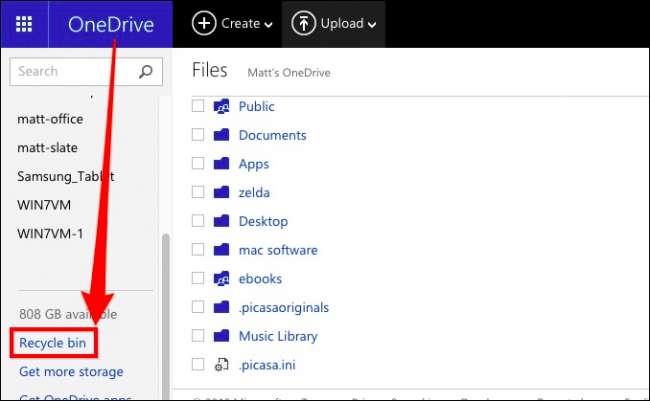
Geri dönüşüm kutusunu açtıktan sonra, kaybolduğunu düşündüğünüz kaç dosyanın hala ortalıkta dolandığına biraz şaşırabilirsiniz.
Bu noktada hepsini geri yüklemek istiyorsanız, "Tüm öğeleri geri yükle" yi tıklayabilir ve tümünü kalıcı olarak silmek isterseniz "Geri dönüşüm kutusunu boşalt" ı tıklayabilirsiniz.
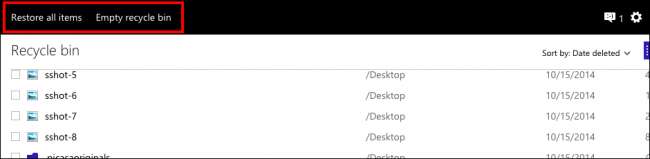
Öte yandan, belirli dosyaları geri yüklemek veya silmek isterseniz, istediklerinizi işaretlersiniz ve ardından eylem seçenekleriniz değişir. Bu dosyaları "Geri Yükleyebilir", "Silebilir", "Özelliklerini" görüntüleyebilir ve son olarak yeniden başlamak için seçimi temizleyebilirsiniz.
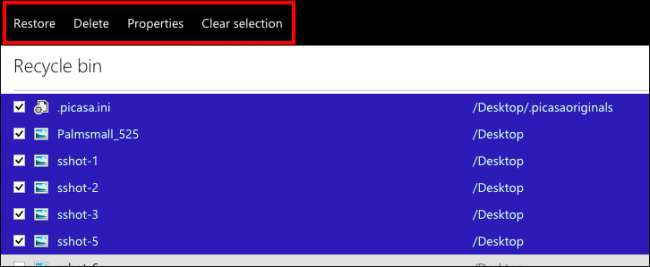
Bazen acı çekmeyeceğiniz zamanlarda bile veri kaybetmek kolaydır. Yerel bir bulut klasöründen verileri ilk önce senkronizasyonu kaldırmadan kaldırma hatasını yaparsanız, bulut sunucusundan ve tüm bağlı istemcilerden kaldırılır. Kazalar meydana gelir, bu nedenle gerektiğinde geri alınabileceklerini bilmek güzel.
Elbette, orada epeyce başka bulut depolama hizmeti olduğunu biliyoruz, ancak bu, bunların dosyaları geri yüklemenize veya kalıcı olarak silmenize nasıl izin verebileceği konusunda size daha iyi bir fikir vermelidir. Her şey başarısız olduğunda, bulut hizmetiniz destek bölümünde bir çözüm listelemelidir. Ya öyle ya da bir cevap arayabilirsin.
Şimdi sizden haber almak istiyoruz. Bir yorum veya soru gibi eklemek istediğiniz bir şey varsa, lütfen görüşlerinizi tartışma forumumuzda bizimle paylaşın.






